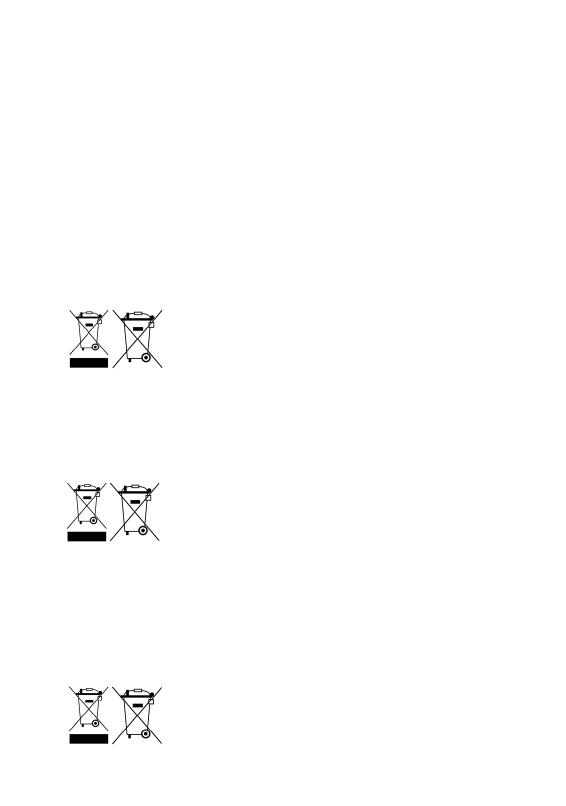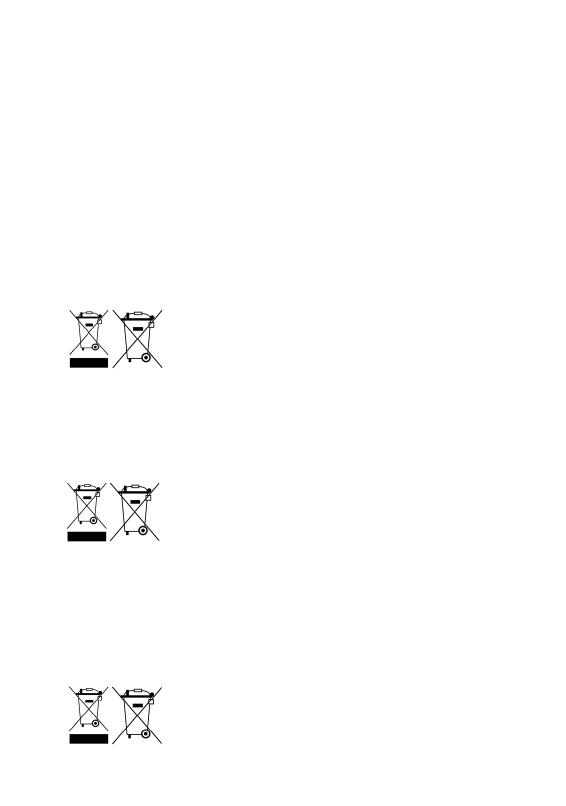
EN Quick Start Guide: Elegance Multifunction IoT Router 3
RU Краткое руководство пользователя: многофункциональный
IoT маршрутизатор Elegance 7
UK Короткий посібник користувача: багатофункціональний
IoT маршрутизатор Elegance 12
EN All information contained herein is subject to amendments without prior notification of the User. For current
information and details on the device description and specification, connection process, certificates, warranty and
quality issues, as well as the Perenio Smart: Home & Office app functionality, see relevant Installation and
Operation Manuals available for downloading at perenio.com/documents. See operating conditions and date of
manufacture on the individual packaging. Developed by Perenio IoT spol s r.o. (Na Dlouhem 79, Ricany - Jazlovice
251 01, Czech Republic). Made in China. All trademarks and names herein are the property of their respective owners.
These symbols indicate that you must follow the Waste Electrical and Electronic
Equipment (WEEE) and Waste Battery and Battery Regulations when disposing of the
device, its batteries and accumulators, and its electrical and electronic accessories.
According to the rules, this equipment must be disposed of separately at the end of its
service life. Do not dispose of the device, its batteries and accumulators, or its electrical
and electronic accessories together with unsorted municipal waste, as this will harm the
environment. To dispose of this equipment, it must be returned to the point of sale or
turned in to a local recycling facility. You should contact your local household waste disposal service for details.
RU Вся информация, содержащаяся в настоящем документе, может быть изменена без предварительного
уведомления пользователей. Актуальные сведения и подробное описание устройства, процесс подключения,
сертификаты, сведения о компаниях, принимающих претензии по качеству и гарантии, а также функции
приложения Perenio Smart: Home & Office содержатся в инструкциях, доступных для скачивания по ссылке
perenio.com/documents. Условия эксплуатации и дата производства указаны на упаковке. Разработано в Чехии
компанией «Перенио ИоТ спол с р.о.» (Чехия, Ржичани - Яжловице 251 01, На Длоухем, 79). Сделано в Китае.
Все указанные торговые марки и их названия являются собственностью их соответствующих владельцев.
Эти символы означают, что при утилизации устройства, его батарей и аккумуляторов,
а также его электрических и электронных аксессуаров, необходимо следовать
правилам обращения с отходами производства электрического и электронного
оборудования (WEEE) и правилам обращения с отходами батарей и аккумуляторов.
Согласно правилам, данное оборудование по окончании срока службы подлежит
раздельной утилизации. Не допускается утилизировать устройство, его батареи и
аккумуляторы, а также его электрические и электронные аксессуары вместе с
неотсортированными городскими отходами, поскольку это нанесет вред окружающей среде. Для утилизации
данного оборудования, его необходимо вернуть в пункт продажи или сдать в местный пункт переработки.
Для получения подробных сведений следует обратиться в местную службу ликвидации бытовых отходов.
UK Вся інформація, що міститься в цьому документі, може бути змінена без попереднього сповіщення
користувачів. Актуальні відомості та докладний опис пристрою, процес підключення, сертифікати, відомості
про компанії, які приймають претензії щодо якості та гарантії, а також функціональні можливості додатку
Perenio Smart: Home & Office містяться в інструкціях, доступних для скачування за посиланням
perenio.com/documents. Умови експлуатації і дата виробництва вказані на упаковці. Розроблено в Чехії
компанією «Переніо IоТ спол з р.о.» (Чехія, Ржічані – Яжловіце 251 01, На Длоухем, 79). Вироблено в Китаї.
Всі торгові марки та їхні назви є власністю їх відповідних власників.
Ці символи означають, що при утилізації пристрою, його батарей і акумуляторів, а також його електричних і
електронних аксесуарів, необхідно слідувати Директиві щодо відпрацьованого
електричного й електронного обладнання (WEEE) і Директиві про батарейки та
акумулятори та відходи від батарейок та акумуляторів, що містять небезпечні
речовини. Згідно з директивами, дане обладнання після закінчення терміну служби
підлягає окремій утилізації. Не допускається утилізацію пристрою, його батареї та
акумулятори, а також його електричні і електронні аксесуари разом з несортованими
міськими відходами, оскільки це завдасть шкоди навколишньому середовищу. Для
утилізації даного устаткування, його необхідно повернути в пункт продажу або здати в місцевий пункт переробки.
Для отримання детальної інформації слід звернутися в місцеву службу ліквідації побутових відходів.